Таблицы – основа Power Query. Вы пишите запросы, чтобы подсоединиться к одному или нескольким источникам, извлечь, объединить и обработать данные, а затем вернуть результаты в виде таблицы в Excel (или Power BI). В связи с таблицами можно изучать много интересного, но мы сосредоточимся на синтаксисе. Предыдущий пост мы завершили мыслью о том, что по поведению таблицы похожи на списки и записи. При этом таблицы больше, чем просто список записей. Начнем рассмотрение с того, что общего в списках и таблицах.[1]
Предыдущая заметка Следующая заметка
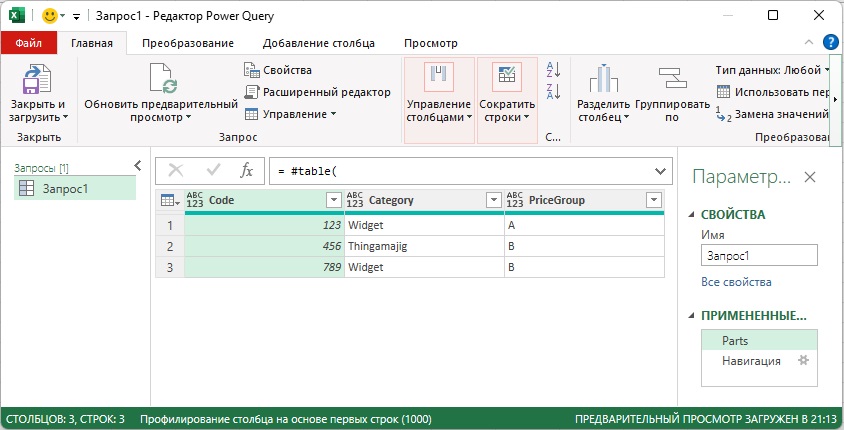
Рис. 1. Таблица в редакторе Power Query; чтобы увеличить изображение кликните на нем правой кнопкой мыши и выберите Открыть картинку в новой вкладке
Скачать заметку в формате Word или pdf, примеры в формате Excel
Позиционный выбор
В списках доступ к элементу можно получить с помощью оператора позиционного индекса. Например, myList{2} возвращает третий элемент списка myList (напомню: индексы в M начинают отсчет с нуля). Таблица также поддерживает оператор индекса, но здесь индекс определяет, какую строку возвращать. Строка возвращается в виде записи, при этом каждый столбец представлен в виде поля в записи.
Листинг 1[2]
|
1 2 3 4 5 6 7 8 9 10 11 12 13 |
let Parts = #table( { "Code", "Category", "PriceGroup" }, { { 123, "Widget", "A" }, { 456, "Thingamajig", "B" }, { 789, "Widget", "B" } } ), Result = Parts{1} in Result /* возвращает вторую строку в виде записи: [Code = 456, Category = "Thingamajig", PriceGroup = "B"] */ |
Библиотечная функция #table создает таблицу (см. рис. 1). Первый аргумент функции #table – список имен столбцов.
|
1 |
{ "Code", "Category", "PriceGroup" }, |
Второй аргумент – список списков, который определяет значения строк: каждый элемент во внешнем списке соответствует строке; каждый элемент во внутреннем списке соответствует значению столбца для этой строки.)
|
1 2 3 4 5 |
{ { 123, "Widget", "A" }, { 456, "Thingamajig", "B" }, { 789, "Widget", "B" } } |
Переменная (идентификатор) Result возвращает вторую строку таблицы в виде записи (индекс 1).
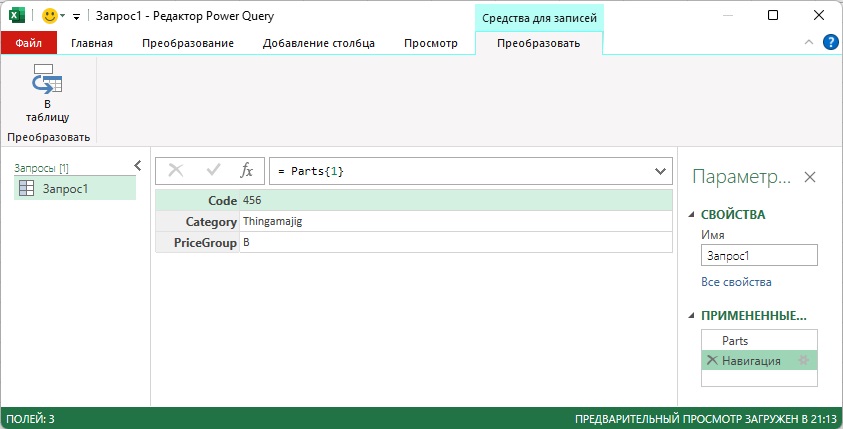
Рис. 2. Результат – вторая строка таблицы в виде записи
Если запрошенный индекс не существует, возвращается ошибка. Если дополнить запрос знаком ?, то вернется null.
|
1 2 |
Parts{3} /* Expression.Error: Элементов в перечислении было недостаточно для выполнения операции. */ |
|
1 |
Parts{3}? // null |
Стандартная библиотека содержит множество функций, которые работают со строками таблицы на основе позиции: Table.SingleRow, Table.First, Table.Last, Table.Skip, Table.FirstN, Table.LastN, Table.Range, Table.PositionOf, Table.ReverseRows.
Выбор на основе значений
В таблицах также можно выбрать одну строку на основе значения поля. Для этого внутри фигурных скобок нужно передать запись, определяющую критерии поиска. Каждое имя поля должно соответствовать столбцу таблицы, а каждое значение поля должно соответствовать значению для поиска в этом конкретном столбце. Запись может содержать ссылку не на все столбцы, а только на те, которые используются для поиска.
|
1 |
Parts{[Code = 123]} // возвращает [Code = 123, Category = "Widget", PriceGroup = "A"] |
|
1 |
Parts{[Category = "Thingamajig"]} // [Code = 456, Category = "Thingamajig", PriceGroup = "B"] |
|
1 |
Parts{[Category = "Widget", PriceGroup = "B"]} // [Code = 789, Category = "Widget", PriceGroup = "B"] |
Оператор выбора возвращает результат в виде записи. Оператор выбора возвращает не более одной строки. Если критерии поиска совпадают более чем с одной строкой, возвращается сообщение об ошибке. Использование необязательного выбора (путем добавления вопросительного знака) не устраняет ошибку. Необязательный выбор влияет на поведение только тогда, когда совпадение не найдено, а не когда найдено несколько совпадений.
|
1 2 |
Parts{[Category = "Other"]} /* Expression.Error: Ключу не соответствует ни одна строка в таблице. */ |
|
1 |
Parts{[Category = "Other" ]}? // null |
|
1 2 |
Parts{[Category = "Widget"]} /* Expression.Error: Ключ соответствовал более чем одной строке в таблице. */ |
|
1 2 |
Parts{[Category = "Widget"]}? /* Expression.Error: Ключ соответствовал более чем одной строке в таблице. */ |
Поиск выполняется по значениям записи критериев. Если вы хотите извлекать строки таблицы динамически, вам потребуется более сложно выражение. Что-то типа:
|
1 |
Table.Single Row(Table.SelectRows(Parts, each ...some expression...)) |
Доступ к столбцу (он же Выбор поля)
Как и record, тип table поддерживает выбор поля. В записи имя извлекаемого поля помещается в квадратные скобки. Например: MyRecord[First Name]. В результате возвращается значение этого поля. Когда выбор поля выполняется в таблице, имя интересующего столбца помещается в квадратные скобки (например: myTable[Some Column]), но, поскольку столбец содержит множество значений, возвращается список.
Возвращаемый список содержит значение из каждой строки для указанного столбца в порядке, в котором эти значения отображаются в этом столбце (таким образом, первый элемент в списке будет соответствовать значению столбца из первой строки, второй элемент – значению из второй строки и т.д.). Продолжая пример на основе листинга 1, код…
|
1 |
Result = Parts[Category] |
…вернет список…
|
1 |
{ "Widget", "Thingamajig", "Widget" } |
Возвращая список, M позволяет вам работать с набором значений в столбце, используя функции для списков. Вот почему в библиотеке M нет отдельного набора табличных функций для операций с одним столбцом. Например, следующий код…
Листинг 2
|
1 2 3 4 5 6 7 8 9 10 11 12 |
let Parts = #table( { "Code", "Category", "PriceGroup" }, { { 123, "Widget", "A" }, { 456, "Thingamajig", "B" }, { 789, "Widget", "B" } } ), Result = List.Distinct(Parts[PriceGroup]) in Result |
… вернет уникальные значения столбца [PriceGroup]
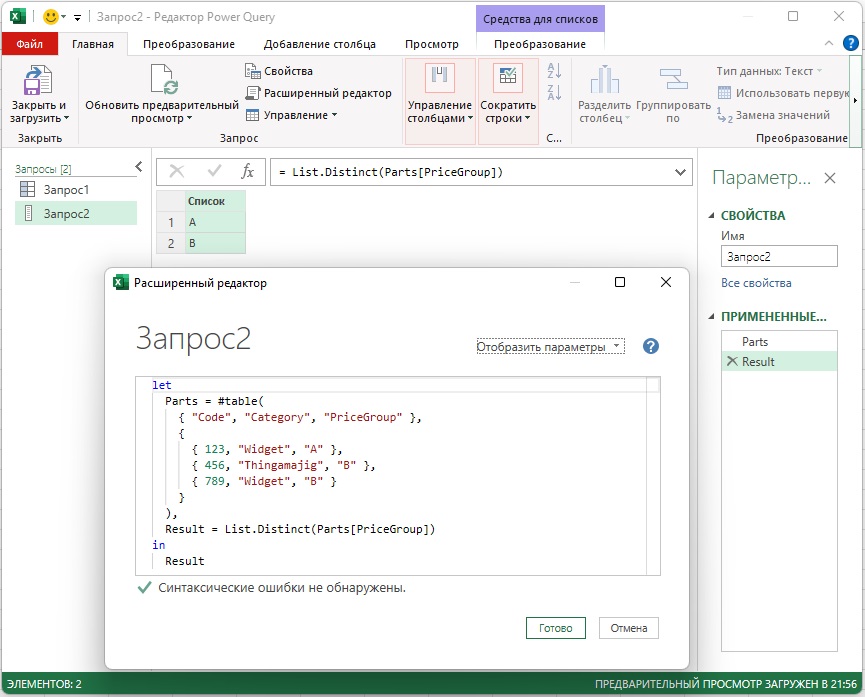
Рис. 3. Список уникальных значений столбца [PriceGroup]
Проекция
Как и запись, таблица поддерживает проекцию. В случае таблиц проекция создает новую таблицу, содержащую уменьшенный набор столбцов. Оператор проекции – имена столбцов в квадратных скобках.
Листинг 3
|
1 2 3 4 5 6 7 8 9 10 11 12 |
let Parts = #table( { "Code", "Category", "PriceGroup" }, { { 123, "Widget", "A" }, { 456, "Thingamajig", "B" }, { 789, "Widget", "B" } } ), Result = Parts[[Code],[Category]] in Result |
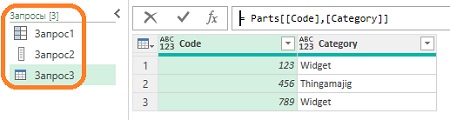
Рис. 4. Проекция таблицы
Обратите внимание, как редактор Power Query распознает тип запроса, и подставляет правильную пиктограмму рядом с именами запросов: Запрос1 возвращает запись, Запрос2 – список, Запрос3 – таблицу.
Если столбец, указанный в проекции, не существует, возвращается ошибка.
|
1 |
= Parts[[Code],[Cat]] // Expression.Error: Столбец "Cat" таблицы не найден. |
Если дополнить проекцию необязательным выбором (вопросительным знаков за квадратными скобками), несуществующие столбцы будут включены в новую таблицу со значениями, равными null.
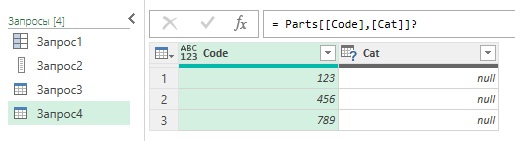
Рис. 5. В проекцию включен несуществующий столбец
В определении таблицы, извлечении столбца или создании проекции имена столбцов должны быть жестко заданы. Если вам требуется динамический доступ к столбцам таблицы, используйте функцию Table.SelectColumns. Её второй аргумент может быть текстовым литералом (именем столбца в кавычках), списком (с именами столбцов), ссылкой (на имя столбца), иным выражением, возвращающим имя столбца (имена столбцов).
Листинг 5
|
1 2 3 4 5 6 7 8 9 10 11 12 13 |
let MyTable = Table.FromRecords( { [CustomerID = 1, Name = "Bob", Phone = "123-4567"], [CustomerID = 2, Name = "Jim", Phone = "987-6543"], [CustomerID = 3, Name = "Paul", Phone = "543-7890"], [CustomerID = 4, Name = "Ringo", Phone = "232-1550"] } ), a = 1, Result = Table.SelectColumns(MyTable, if a = 1 then "Name" else "Phone") in Result // возвращает значения столбца Name в виде списка |
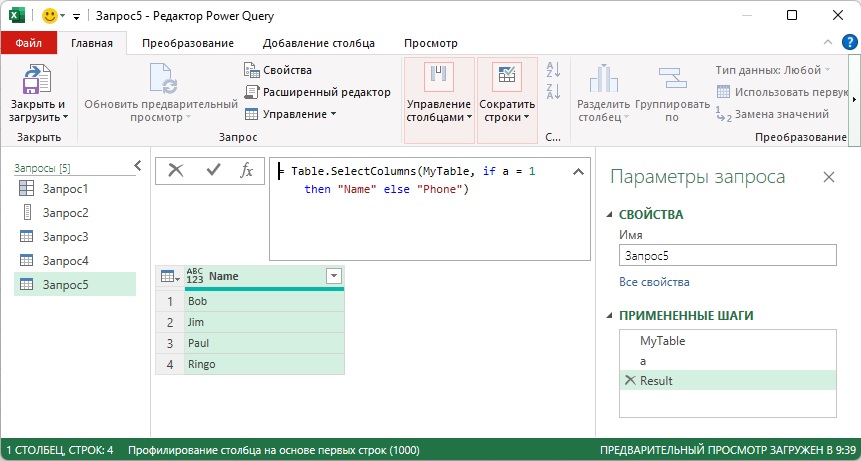
Рис. 6. Работа функции Table.SelectColumns()
Сравнение
Если две таблицы содержат одинаковое количество столбцов с одинаковыми именами и одинаковое количество строк, где одноименные столбцы из каждой таблицы имеют одинаковые значения в каждой позиции, оператор равенства (=) считает таблицы равными. В противном случае они не равны (<>).
|
1 |
#table({"Col1"}, {{1}, {2}}) = #table({"Col1"}, {{1}, {2}}) // true |
|
1 |
#table({"Col1"}, {{1}, {2}}) <> #table({"Col1"}, {{1}, {2}}) // false |
|
1 2 3 4 5 |
#table({"Col1", "Col2"}, {{"A", "B"}, {1,2}, {3,4}}) = #table({"Col2", "Col1"}, {{"B", "A"}, {2,1}, {4,3}}) /* true, несмотря на то, что столбцы находятся в разных позициях, они содержат одни и те же значения в одних и тех же строках, поэтому таблицы эквивалентны */ |
|
1 2 3 |
#table({"Col1"}, {{1}, {2}}) = #table({"Col1"}, {{2}, {1}}) /* false, несмотря на то, что таблицы содержат одни и те же строки, они упорядочены по-разному, поэтому таблицы не равны */ |
Схема столбцов и метаданные не обязаны совпадать, чтобы таблицы считались равными.
Листинг 6
|
1 2 3 4 5 |
let Table1 = Table.TransformColumnTypes(#table({"Col1"}, {{1}}),{{"Col1", type any}}), Table2 = Table.TransformColumnTypes(#table({"Col1"}, {{1}}),{{"Col1", type number}}) in Table1 = Table2 // возвращает true, при том, что типы столбцов различаются |
Думайте об этом так: M считает две таблицы равными, если они содержат одни и те же данные. Порядок столбцов, сведения о схеме и метаданные, являются вспомогательными элементами, а не данными, поэтому не влияют на сравнение. Например, вы можете получить одни и те же данные из таблицы независимо от того, как расположены ее столбцы.
Объединение таблиц
Две таблицы можно объединить с помощью оператора конкатенации (&).
Листинг 7
|
1 |
= #table({"City", "State"}, {{"Chicago", "IL"}}) & #table({"City", "State"}, {{"Washington", "DC"}}) |
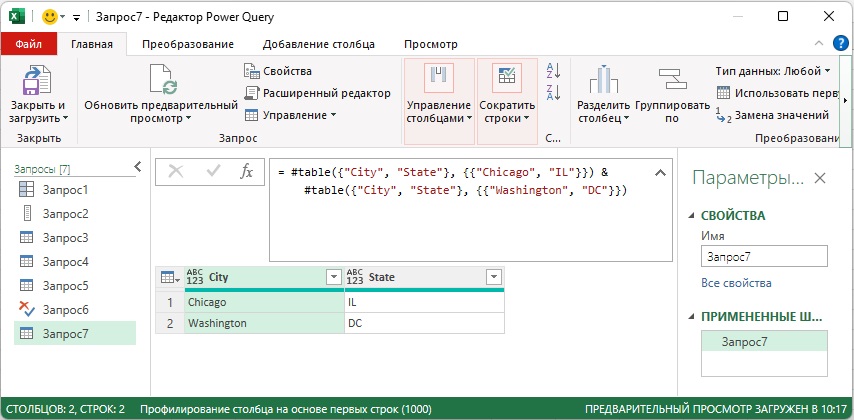
Рис. 7. Объединение таблиц
Столбцы разных таблиц объединяются по имени, а не по позиции. Если столбец существует только в одной из таблиц, в объединенной значения в этом столбце будут null.
Листинг 8
|
1 |
= #table({"City"}, {{"Chicago"}}) & #table({"State"}, {{"DC"}}) |
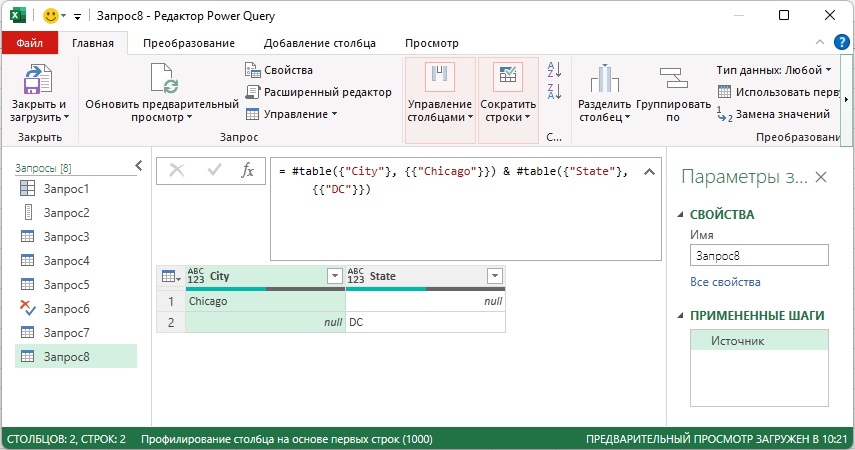
Рис. 8. Значения null при объединении
В возвращаемой таблице все столбцы из первой таблицы выводятся первыми, располагаясь в соответствии с порядком, в котором они отображаются в исходной таблице. Затем выводятся несовпадающие столбцы из второй таблицы. Также с сохранением порядка
M не требует, чтобы типы данных столбцов были совместимы.
Листинг 9
|
1 |
= #table({"Age"}, {{18}}) & #table({"Age"}, {{"21"}}) |
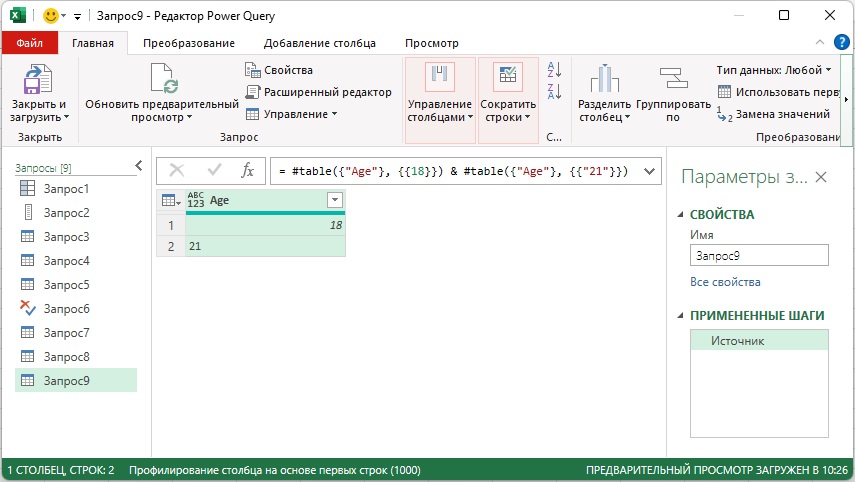
Рис. 9. При объединении типы данных в одном столбце могут не совпадать
Последние три черты поведения отличаются того, как работает SQL UNION ALL operator. В SQL для объединения двух таблиц требуется, чтобы таблицы содержали одинаковое количество столбцов, столбцы объединяются на основе позиции (а не имени), а объединяемые столбцы должны иметь совместимые типы данных. С помощью Power Query таблицы с разным количеством столбцов могут быть объединены вместе, столбцы объединяются по имени (а не по позиции), а типы данных столбцов не имеют значения для целей объединения.
В следующей заметке
Мы рассмотрели синтаксис. В следующей заметке мы изучим среду, в которой этот синтаксис выполняется. Т.е, как Power Query обрабатывает таблицы. Потоковая передача, свертывание запросов, буферизация, ключи, встроенное кэширование, уровень защиты данных, брандмауэр … все это может оказать серьезное влияние на производительность и способ обработки таблиц в М.
[1] Заметка написана на основе статьи Ben Gribaudo. Power Query M Primer (Part 11): Tables—Syntax. Если вы впервые сталкиваетесь с Power Query, рекомендую начать с Марк Мур. Power Query.
[2] Номер листинга соответствует номеру запроса в приложенном Excel файле.